Перемещение объекта СОМ
Вызовите окно Move Type-In Transform и, сделав активной нужную ось, переместите Betty, введя координаты по осям X, Y и Z, которые показаны на рис. 8.67 (рис. 8.71).
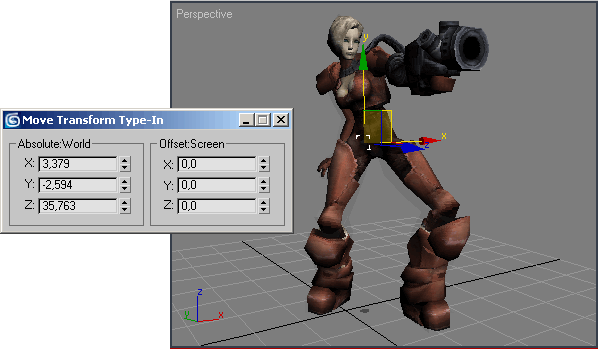
Рис. 8.71. С помощью координат, определенных ранее, переместите Betty обратно в нужное положение
Совет
Если при попытке расположить объект СОМ персонажа путем ввода значений координат в окне Move Type-In Transform ничего не происходит, щелкните по кнопке Body Horizontal или Body Vertical и попытайтесь снова.
Вызовите окно Track View и скопируйте столбец ключей из кадра 0 в кадры 1, 9, 10 и 30. Созданная таким образом "анимация" будет использоваться для временного фрагмента стрельбы, отвечающего за зарядку оружия, а в движении не будет заминки, обусловленной параметром Continuity (рис. 8.72).
По-настоящему анимировать персонаж для этого неподвижного состояния не нужно, потому что его продолжительность изменяется, требуется лишь определенная поза. Ключи, скопированные в кадр 30, предназначены для следующего шага в создании анимации стрельбы.
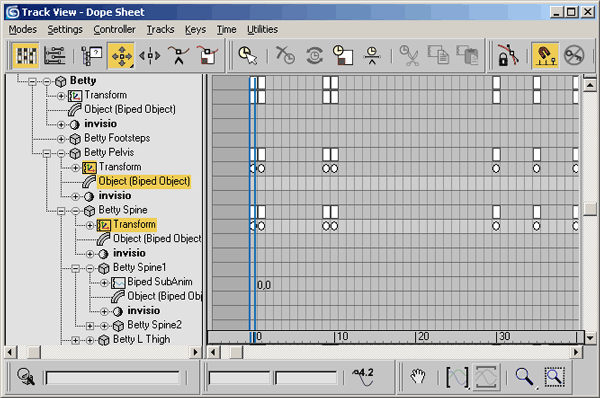
Рис. 8.72. Скопируйте ключи, чтобы создать неподвижную "анимацию", которая будет использоваться как фрагмент подзарядки оружия
